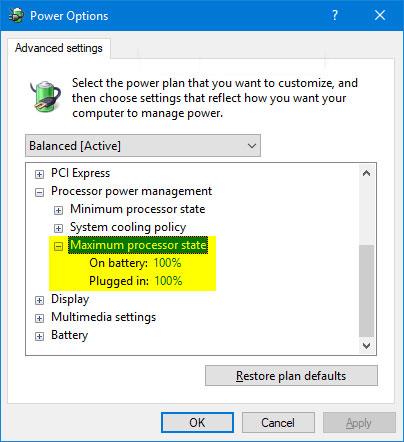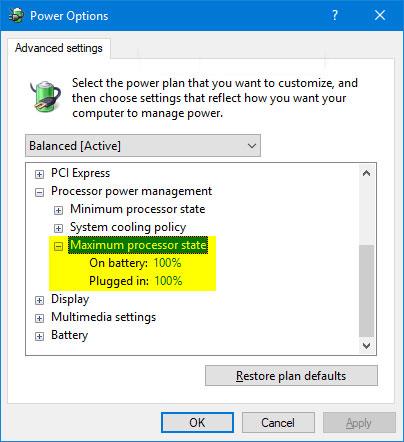Indstillingen Maksimal processortilstand i Strømstyring giver brugerne mulighed for at angive en procentdel af den maksimale processorkapacitet, der skal bruges. Lavere procenter kan resultere i væsentligt bedre batterilevetid, men resultere i lavere ydeevne.
Denne vejledning viser dig, hvordan du tilføjer eller fjerner indstillingen Maksimal processortilstand i Strømstyring for alle brugere i Windows 7, Windows 8 og Windows 10.
Bemærk:
Du skal være logget ind som administrator for at tilføje eller fjerne denne indstilling i Strømstyring.
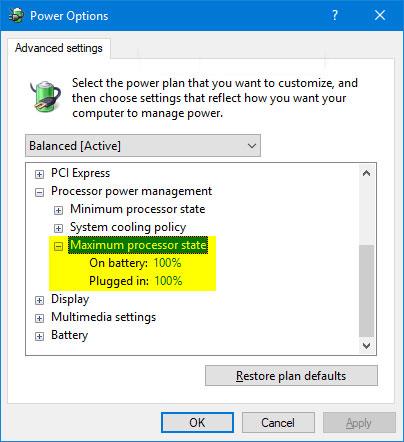
Indstil "Maksimal processortilstand" i Strømstyring
Tilføj eller fjern "Maksimal processortilstand" i Strømstyring ved hjælp af kommandoprompt
1. Åbn kommandoprompt med administratorrettigheder .
2. Indtast 1 af de 2 kommandoer nedenfor, som du vil bruge i kommandoprompt, og tryk på Enter.
(Tilføj maksimal processortilstand)
powercfg -attributes SUB_PROCESSOR bc5038f7-23e0-4960-96da-33abaf5935ec -ATTRIB_HIDE
ELLER
(Slet maksimal processortilstand)
powercfg -attributes SUB_PROCESSOR bc5038f7-23e0-4960-96da-33abaf5935ec +ATTRIB_HIDE
3. Nu kan du lukke kommandoprompt , hvis du vil.
- Sådan tilføjer eller fjerner du "SEC NVMe Idle Timeout" fra Power Options i Windows 10
Tilføj eller fjern "Maksimal processortilstand" i Power Options ved hjælp af REG-fil
De nedenstående .reg-filer, der kan downloades, vil ændre DWORD-værdien i følgende registreringsnøgle:
HKEY_LOCAL_MACHINE\SYSTEM\CurrentControlSet\Control\Power\PowerSettings\54533251-82be-4824-96c1-47b60b740d00\bc5038f7-23e0-4960-96da-33abaf5935ec
DWORD attribut:
1. Udfør trin 2 (for at tilføje) eller trin 3 (for at slette) nedenfor afhængigt af, hvad du vil gøre.
2. For at tilføje "Maksimal processortilstand" til Power Options skal du downloade filen Add_Maximum_processor_state_to_Power_Options.reg og gå til trin 4 nedenfor.
3. For at fjerne "Maximum processor state" fra Power Options skal du downloade filen Remove_Maximum_processor_state_from_Power_Options.reg og gå til trin 4 nedenfor. Dette er standardindstillingen, hvis det understøttes af din processor.
4. Gem .reg-filen på skrivebordet.
5. Dobbeltklik på den downloadede .reg-fil for at flette.
6. Når du bliver bedt om det, skal du klikke på Kør > Ja (UAC) > Ja > OK for at godkende fletningen.
7. Nu kan du slette den downloadede .reg-fil, hvis du vil.